Cara Menggunakan Perintah Chown untuk Menukar Pemilikan Fail [11 Contoh]
![Cara Menggunakan Perintah Chown untuk Menukar Pemilikan Fail [11 Contoh]](https://ilinuxgeek.com/storage/img/images/how-to-use-chown-command-to-change-file-ownership-[11-examples]_12.png)
- 3468
- 72
- Dave Kreiger V
Ringkas: Dalam panduan pemula ini, kami akan membincangkan beberapa contoh praktikal perintah chown. Setelah mengikuti panduan ini, pengguna akan dapat menguruskan pemilikan fail dengan berkesan di Linux.
Di Linux, semuanya adalah fail, yang bermaksud, semua sumber input/output, seperti fail, direktori, pemacu cakera, pencetak, dan lain -lain terdedah sebagai fail melalui ruang nama sistem fail. Di samping itu, terdapat pemilikan yang berkaitan dengan setiap fail di Linux.
Pemilikan diwakili oleh dua entiti - pengguna dan kumpulan. Gabungan kebenaran dan pemilikan akses membolehkan Linux melaksanakan mekanisme kawalan akses dengan cara yang berkesan.
Dalam panduan ini, kita akan belajar mengenai perintah chown. Seperti namanya, perintah chown digunakan untuk menukar pemilikan fail. Setelah mengikuti panduan ini, pemula akan dapat menggunakan perintah chown berkesan semasa bekerja dengan sistem linux.
sintaks perintah chown
Sintaks perintah chown adalah seperti berikut:
$ chown [option] ... [pemilik] [: [kumpulan]] [file-1] [file-2] ... [file-n]
Sekarang mari kita faham penggunaannya perintah chown dengan beberapa contoh praktikal di linux.
1. Cara mencari pemilikan fail
Cara paling mudah untuk mencari pemilik fail menggunakan arahan LS, yang akan menyenaraikan pengguna dan kumpulan fail.
$ sentuh fail-1.txt $ ls -l file -1.txt
 Semak pemilikan fail di Linux
Semak pemilikan fail di Linux Dalam output di atas, kita dapat melihat bahawa fail itu dimiliki oleh Tecmint pengguna dan kumpulan. Maklumat ini diwakili oleh lajur ketiga dan keempat.
2. Cara menukar pemilikan fail
The perintah chown membolehkan kami menukar pemilikan fail. Mari lihat penggunaannya dengan menetapkan pengguna Narendra Sebagai pemilik fail:
$ sudo chown narendra file-1.txt
Sekarang, mari sahkan bahawa pemilikan fail telah diubah:
$ ls -l file -1.txt
 Tukar Pemilikan Fail di Linux
Tukar Pemilikan Fail di Linux 3. Cara menukar pemilikan kumpulan fail
Sama seperti pengguna, kami juga boleh mengubah pemilikan kumpulan fail menggunakan Chown perintah. Oleh itu, mari kita tetapkan pemilikan kumpulan fail ke kumpulan - Narendra:
$ sudo chown: narendra file-1.txt
Penting untuk diperhatikan bahawa, kita harus menggunakan kolon (:) dengan nama kumpulan semasa menukar pemilikan kumpulan.
Sekarang, mari sahkan pemilikan kumpulan fail:
$ ls -l file -1.txt
 Tukar Pemilikan Kumpulan Fail di Linux
Tukar Pemilikan Kumpulan Fail di Linux 4. Cara menukar pemilikan dan kumpulan fail
Dalam contoh sebelumnya, kami menggunakan Chown perintah dua kali. Pertama, untuk menukar pemilikan pengguna dan kemudian menukar pemilikan kumpulan. Walau bagaimanapun, kita boleh menukar pengguna dan kumpulan menggunakan satu arahan.
Mari menetapkan semula pemilikan fail kepada pengguna dan kumpulan Tecmint, Menggunakan arahan berikut:
$ sudo chown tecmint: tecmint file-1.txt
Dalam contoh ini, kami telah menggunakan kolon (:) watak untuk memisahkan pengguna dan kumpulan. Nilai sebelum kolon mewakili pengguna sedangkan nilai selepas kolon mewakili kumpulan.
Sekarang, mari kita periksa pemilikan fail yang dikemas kini:
$ ls -l file -1.txt
 Tukar Pemilikan dan Kumpulan Fail
Tukar Pemilikan dan Kumpulan Fail 5. Cara menukar pemilikan pautan simbolik
Secara lalai, Chown perintah dereferences pautan simbolik, yang bermaksud, jika fail input adalah pautan simbolik maka ia mengubah pemilikan fail rujukan dan bukannya pautan simbolik itu sendiri.
Walau bagaimanapun, kita boleh mengatasi tingkah laku lalai menggunakan -h pilihan seperti yang ditunjukkan dalam contoh berikut.
Pertama, buat pautan simbolik dan sahkan bahawa ia menunjuk pada fail rujukan yang betul:
$ ln -s file -1.TXT Symlink $ ls -l Symlink
Seterusnya, tukar pemilikan pautan simbolik menggunakan -h pilihan:
$ sudo chown -h narendra: narendra symlink
Akhirnya, sahkan pemilikan pautan simbolik dan fail rujukannya:
$ ls -l symlink file -1.txt
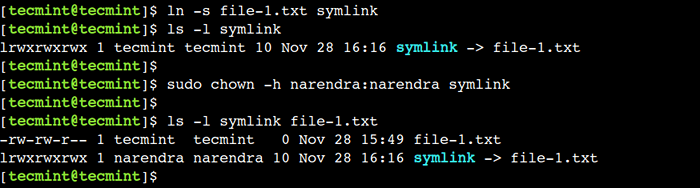 Tukar pemilikan pautan simbolik
Tukar pemilikan pautan simbolik 6. Cara memindahkan pemilikan fail kepada pengguna
Kadang -kadang, kita perlu mengemas kini pemilikan fail hanya setelah mengesahkan pemilikannya sekarang. Dalam kes sedemikian, kita boleh menggunakan --dari Pilihan Chown arahan seperti yang ditunjukkan.
$ sudo chown -h -dari Narendra: Narendra Tecmint: Tecmint Symlink
Dalam contoh ini, --dari pilihan mewakili pemilik fail semasa sedangkan hujah seterusnya mewakili pemilikan baru. Oleh itu, arahan di atas mengemas kini pemilikan fail - symlink, hanya jika fail dimiliki oleh pengguna dan kumpulan - Narendra.
Sekarang, mari kita periksa pemilikan fail yang dikemas kini:
$ ls -l Symlink
 Pindahkan pemilikan fail kepada pengguna di Linux
Pindahkan pemilikan fail kepada pengguna di Linux Dalam contoh ini, kami telah menetapkan kedua -dua pengguna dan kumpulan menggunakan kolon (:) watak. Walau bagaimanapun, kita boleh menentukan salah satu daripada mereka seperti yang dibincangkan dalam contoh sebelumnya.
7. Cara menyalin pemilikan dari fail lain
Kadang -kadang, mudah untuk menyalin pemilikan dari fail yang ada dan bukannya menyediakan yang sama dari baris arahan. Dalam senario sedemikian, kita boleh menggunakan --rujukan pilihan dengan Chown perintah, yang mewakili fail dari mana pemilikan akan disalin.
Pertama, buat fail baru dan tukar pemilikannya:
$ sentuh fail-2.txt $ sudo chown narendra: narendra file-2.txt
Sekarang, mari kita periksa pemilikan semasa kedua -dua fail:
$ ls -l file -1.TXT FILE-2.txt
Seterusnya, tetapkan pemilikan Fail-2.txt fail sama dengan Fail-1.txt Menggunakan arahan berikut:
$ sudo chown --Reference = file-1.TXT FILE-2.txt
Akhirnya, sahkan bahawa pemilikan telah dikemas kini dengan jayanya:
$ ls -l file -1.TXT FILE-2.txt
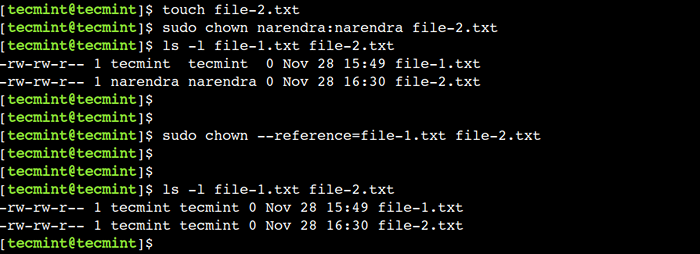 Salin pemilikan dari fail lain di Linux
Salin pemilikan dari fail lain di Linux Dalam output di atas, kita dapat melihat bahawa kedua -dua fail mempunyai pemilikan yang sama.
8. Cara menukar pemilikan direktori secara rekursif
Kita boleh menggunakan Chown perintah untuk menukar pemilikan direktori juga. Walau bagaimanapun, tingkah laku lalai perintah itu tidak rekursif.
Itu bermaksud bahawa Chown Perintah akan mengubah pemilikan direktori input sahaja. Walau bagaimanapun, kita boleh mengatasi tingkah laku lalai ini menggunakan -R pilihan seperti yang ditunjukkan dalam contoh berikut.
Pertama, buat direktori dan dua fail ke dalamnya:
$ mkdir dir-1 $ sentuh dir-1/demo-1.TXT DIR-1/DEMO-2.txt
Seterusnya, periksa pemilikan direktori dan failnya:
$ ls -ld dir -1 $ ls -l dir -1
Kemudian, ubah pemilikan direktori dan failnya dengan cara rekursif:
$ sudo chown -r narendra: narendra dir -1
Akhirnya, sahkan pemilikan direktori dan failnya:
$ ls -ld dir -1 $ ls -l dir -1
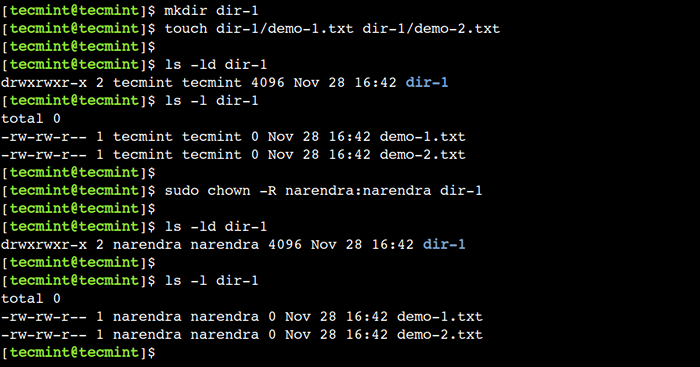 Tukar pemilikan direktori secara rekursif di Linux
Tukar pemilikan direktori secara rekursif di Linux 9. Cara Mencetak Perincian Proses Komando Chown
Secara lalai, Chown Perintah tidak mencetak apa -apa di terminal setelah menukar pemilikan. Oleh itu, setakat ini kami telah menggunakan -L Pilihan perintah LS untuk mengesahkan pemilikan yang dikemas kini.
Untuk mengatasi batasan ini, kami dapat mengaktifkan mod verbose arahan yang mencetak diagnostik untuk setiap fail yang diproses. Pilihan ini memberikan maklumat yang bermakna apabila kami menggunakannya dengan -R pilihan:
Oleh itu, mari kita gunakan -v Pilihan arahan untuk membolehkan mod verbose:
$ sudo chown -rv tecmint: tecmint dir -1
Sekarang, mari kita periksa output arahan:
 Dayakan mod verbose chown di linux
Dayakan mod verbose chown di linux 10. Cara menindas kesilapan arahan chown
Seperti arahan Linux lain, Chown juga memberikan maklumat yang bermakna dalam kes senario ralat. Kesalahan itu boleh berlaku kerana pelbagai sebab, seperti fail, kumpulan, atau pengguna yang tidak sedia ada, tidak mencukupi untuk melaksanakan operasi tertentu, dan sebagainya.
Namun, kadang -kadang kita tidak mahu menunjukkan mesej ralat ini. Dalam kes sedemikian, kita boleh menggunakan -f Pilihan arahan untuk menindas mesej ralat.
Untuk memahami ini dengan cara yang lebih baik, mari kita cuba mengubah pemilikan fail yang tidak sedia ada:
$ sudo chown -f narendra: narendra tidak ada fail.txt $ echo $? 1
Sekarang, mari kita lihat output arahan:
 Menindas kesilapan arahan chown di linux
Menindas kesilapan arahan chown di linux Seperti yang dapat kita lihat, perintah di atas tidak menunjukkan kesilapan. Walau bagaimanapun, komando melaporkan kegagalan menggunakan nilai pulangan bukan sifar.
11. Cara menukar pengguna fail dan id kumpulan
Setakat ini, kami menggunakan nama pengguna dan kumpulan untuk menukar pemilikan fail. Walau bagaimanapun, kami juga boleh menggunakan ID pengguna dan kumpulan untuk mencapai hasil yang sama.
Pertama, gunakan ID perintah untuk mencari pengguna dan kumpulan id pengguna - Narendra:
$ id narendra
Sekarang, mari kita gunakan pengguna dan id kumpulan 1001 dengan Chown Perintah:
$ ls -l file -1.txt $ sudo chown 1001: 1001 file-1.txt
Akhirnya, sahkan bahawa pemilikan telah dikemas kini dengan jayanya:
$ ls -l file -1.txt
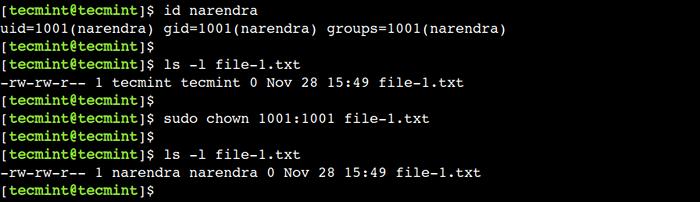 Tukar pemilikan fail UID dan GID di Linux
Tukar pemilikan fail UID dan GID di Linux Dalam artikel ini, kami membincangkan beberapa contoh praktikal mengenai Chown perintah. Seseorang boleh menggunakan contoh-contoh ini dalam kehidupan sehari-hari untuk meningkatkan produktiviti semasa bekerja dengan sistem linux.
Adakah anda tahu contoh terbaik lain dari perintah chown di linux? Beritahu kami pandangan anda dalam komen di bawah.

